Ikooz
-
Compteur de contenus
33 -
Inscription
-
Dernière visite
Type de contenu
Profils
Forums
Boutique
Calendrier
Messages posté(e)s par Ikooz
-
-
Lucas, il est activer pourtant mais j'ai fais une demande au support car c'est bizzare ^^'
-
14 minutes ago, Passak said:
Vérifie tes liens vers ton c_images dans tes swf genre external_variables ça viens sûrement de là vu que tout ce qui manque est censé ce trouver dedans.
J'ai tout config... stv voir via teamwiever ^^
-
J'vais voirr avec mon hébergement x)
-
Et si j'ai un ssl mais apparement il est pas activer ^^
-
Non toujours pas résolu

-
Ok je change sa
 merci
merci
-
Dans ma base de donnée dans la table ''confguration'' c_images j'ai sa : http://swf.yourhabbo.fr/plan1et2/c_images/album1584 sa viens pas de la par hasard ? ..
-
8 minutes ago, Solife said:
Cites tous les bugs que tu as, on ne peut pas deviné

J'ai que ses bug justement x)
Masako ma console c'est à dire ?
-
-
D'accord, si j'en trouve un comme sa pour un R63C je vous fait signe

-
Le tutoriel n'est pas de moi, je l'ai dit tout en bas ;), c'est juste un petit partage

-
Petit soucis je règle les screens

-
Salut à tous, aujourd'hui l'on ce retrouve pour un nouveau tutoriel.
L'on va apprendre comment Personnalisé Son Émulateur Habbo-Retro
Votre émulateur doit être Open-Source, ce qui veut dire que vous devez avoir accès à tout les fichiers.
Vous avez un doute qu'il ne soit pas Open-Source ? Cliquez ici pour voir comment ses.Tout d'abord, vous allez avoir besoin que votre habbo-rétro soit fonctionnel.
J'entend par là, que vous devez avoir installer votre CMS, la base de données, le VPS.Dans la personnalisation de l'allumage, nous allons voir comment modifier ceci:
Commençons !
Ouvrez le dossier où est situer votre émulateur Open-Source comme je vous ai montrez tout à l'heure.
Ouvrez le fichier .csproj situer à la racine de votre émulateur Open-Source
Pour ma part, ce sera Gold Tree Emulator 3.0.csproj
Si tout ce passe bien, Visual Studio s'ouvre comme ceci:Une fois ici, vous allez cherche le fichier .cs
Vous allez me dire qu'il y en a plusieurs, mais un seul sera celui que l'on cherche
Normalement, si vous avez pris le Phoenix, ce sera phoenix.cs (Je ne suis pas sûr)
Pour ma part, ce sera GoldTree.cs
Vous cliquez dessus et descendez et ... BIM ! Vous verrez les premiers textes de votre émulateur !Nous allons voir comment faire son propre texte personnalisé !
On ouvre un bloc-note et l'on fait son texte avec des # par exempleUne fois votre texte terminer, l'on ce rend sur Visual Studio
pour copier/coller le petit codage (Pour les flemmard)Comme ceci:
Prenez bien les tabulations/espaces!
Une fois ceci copier/coller, mettez les sur votre place bloc-note, comme ceci:Puis en rajoutant à la fin ceci : ");
Une fois ceci fait, rendez-vous sur Visual Studio.
Supprimer l'ancien texte et mettez le votre.http://www.hostingpics.net/viewer.php?id=754537tuto9.png
Maintenant, nous allons modifier ceci:
Rien de plus simple, vous enlevez le + PrettyVersion
Ce qui vous donne ceci:
Console.WriteLine(" " );
Vous avez juste à mettre le texte souhaiter.Vous pouvez aussi modifier la couleur.
Console.ForegroundColor = ConsoleColor.White;
A la place de White je vais mettre Yellow (Jaune)
Et voila le résultat!Passons maintenant au texte de connectivité.
Nous allons modifier:
Connecting to databasePour éviter de cherche tout à la main, vous allez faire : Editions -> Recherche et Remplacer -> Recherche dans tout les fichiers
Une fois dessus, vous allez juste marquer: Connecting to databse
Un petit message apparaît et vous donne l'endroit où est placer le texte.
Pour modifier les deux textes, c'est très simple, ils faut les modifier

Vous allez avoir les deux textes l'un en dessus de l'autreLogging.smethod_0("Connecting to database...");
using (DatabaseClient adapter = GoldTree.GetDatabase().GetClient())
{
Logging.WriteLine("completed!");Et vous modifiez à votre guise
Je ne vais pas faire le reste avec vous, vu que maintenant vous savez comment trouver chaque texte

Dans cette dernière partie nous allons voir comment modifier les textes de la commande :about
Vous allez recherche une recherche rapide de tout les fichiers, comme nous l'avons vu plus haut.
Pour ma pars, je vais marquer:
Thanks/CreditsEt Hop! Magie! Visual Studio à trouver ce que je cherche. Maintenant, modifier à votre guise

Pour ma part voila ce que j'ai mis
En espèrent vous avoir était utile

PS: Ce n'est pas mon tutoriel, juste un petit partage
 (Crée par Vodky sur un autre forum.)
(Crée par Vodky sur un autre forum.)
-
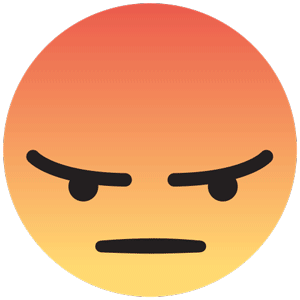 1
1
-
-
Tu le vend combien ?
-
Oui mais il est pas dispo
-
Dure a trouver butterfly... un fonctionnel surtout x)
-
Des infos de lemu please ?
-
Ok merci
-
Oui pas bête.. mais payer un dev sa coute un peu plus cher non ?:/
-
Je te conseille de mettre des swf en production 86
 (7486)
(7486)
-
Car je sais pas développer un émulateur, et aussi les émulateurs gratuit il faut créer des commandes comme warp,eventha etc etc...
-
Bonjour je recherche un émulateur payant (édition privée) si quelqu’un en vend un pour mon rétro j’achète direct si il est bien. Merci 'davance
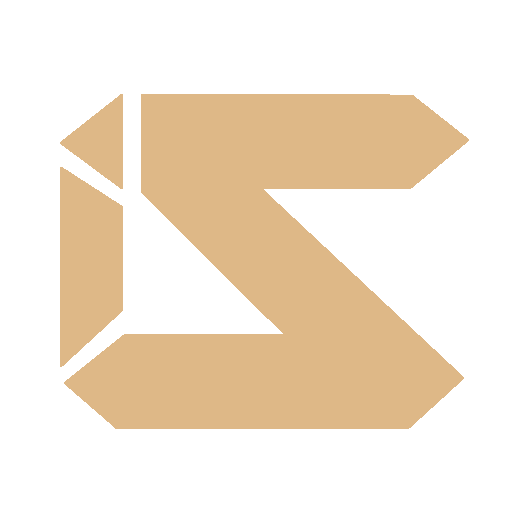





Bug d'affichage badge,catalogue etc...
dans Résolu
Posté(e)
Ton skype ?